
Obsah:
- Autor John Day [email protected].
- Public 2024-01-30 11:56.
- Naposledy zmenené 2025-01-23 15:05.


Rozhodol som sa skopírovať a upraviť tento dizajn, ktorý som videl na Instructables navrhnutom arna_k. Je to skvelý nástroj pre ľudí, ktorí sú hluchí, ako môj otec a ktorí chodia do obchodov, reštaurácií alebo na akékoľvek iné miesto s jednoduchými rozhovormi bez toho, aby si úplne rozumeli. Keď ja, ktorý môžem počuť, idem kamkoľvek s otcom, mám na starosti tlmočenie čohokoľvek, kto by mu povedal. Je to celkom jednoduché, ak som tam, ale čo keby bol sám? Existuje mnoho možností, ktoré by mohol použiť, ale verím, že tento nástroj by mu mohol prospieť. Je veľmi jednoduché použitie, ale je ťažké ho navrhnúť. Takto som upravil a prišiel k tomuto zariadeniu …
Krok 1: Materiály


1. Arduino Uno R32. LCD displej 3. Modul Bluetooth4. Zariadenie Android 5. Prístup k 3D tlačiarni 6. Potenciometer 7. 2 odpory- jeden 10 K ohmov a jeden odpor 330 ohmov 8. Veľa prepojovacích káblov 9. Držiak batérie 10. Štyri 5 mm skrutky
Krok 2: Aplikácia
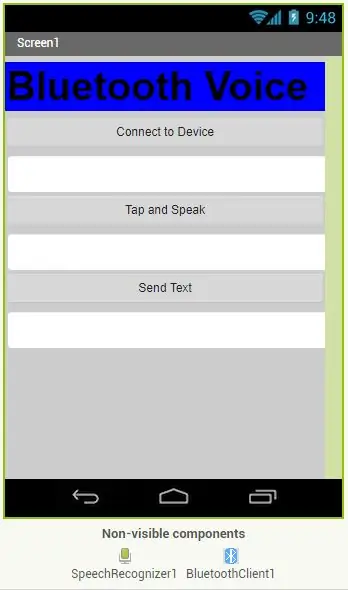
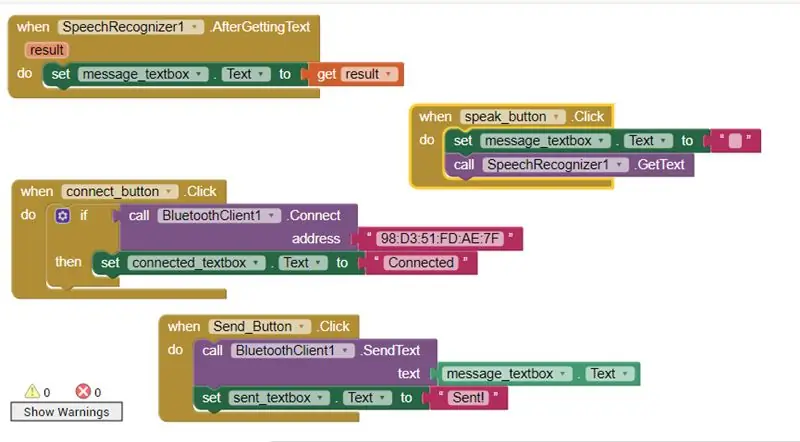
Pomocou appinventoru som navrhol aplikáciu, do ktorej som mohol hovoriť a čo som povedal, sa zobrazilo na obrazovke. Toto bol jednoduchší krok:
1. Vytvoril som tlačidlo pre „pripojiť k zariadeniu“(pre pripojenie k Bluetooth), „klepnutím hovoriť“(aby som mohol hovoriť do aplikácie) a „odoslať text“(pre odoslanie textu na obrazovku LCD na doska Arduino)
2. Potom som pre každé z týchto tlačidiel vytvoril textové pole. Pod tlačidlom „pripojiť k zariadeniu“mi napovie, či bolo Bluetooth „pripojené“alebo nie (prázdne). Textové pole v časti „Hovorte klepnutím“mi povie všetko, čo som do aplikácie povedal, a tiež textové pole „odoslať text“mi oznámi, či text „odoslal“alebo neodoslal (prázdne).
3. Bloky, ktoré som vytvoril ako posledné. (Môžete ho skopírovať z obrázku)
Krok 3: Obvod a kód s Bluetooth
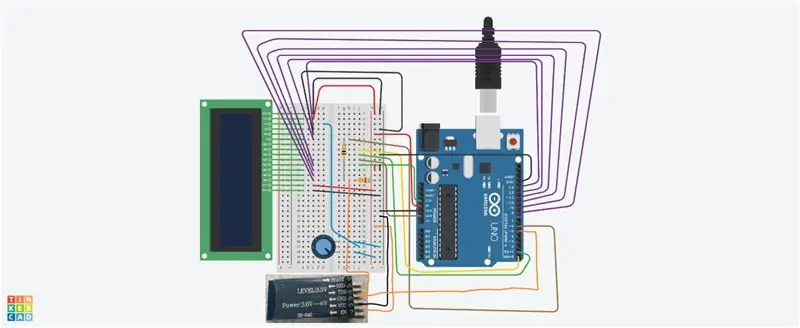
A. Obvod bude najľahší a potom bude použitý obrázok vyššie. (tinkercad)
B. Kód:
#zahrnúť
#include LiquidCrystal lcd (13, 12, 11, 10, 9, 8); SoftwareSerial EEBlue (5, 6); void setup () {Serial.begin (9600); lcd.begin (16, 2); lcd.clear (); EEBlue.begin (9600); Serial.println ("Brány bluetooth sú otvorené. / N Pripojte sa k HC-05 z akéhokoľvek iného zariadenia bluetooth s párovacím kľúčom 1234 !."); } void loop () {lcd.setCursor (0, 1); lcd.print (milis ()/1000); if (EEBlue.available ()) {lcd.setCursor (0, 0); lcd.print (EEBlue.readString ()); } if (Serial.available ()) EEBlue.write (Serial.read ()); }
Krok 4: 3D držiak
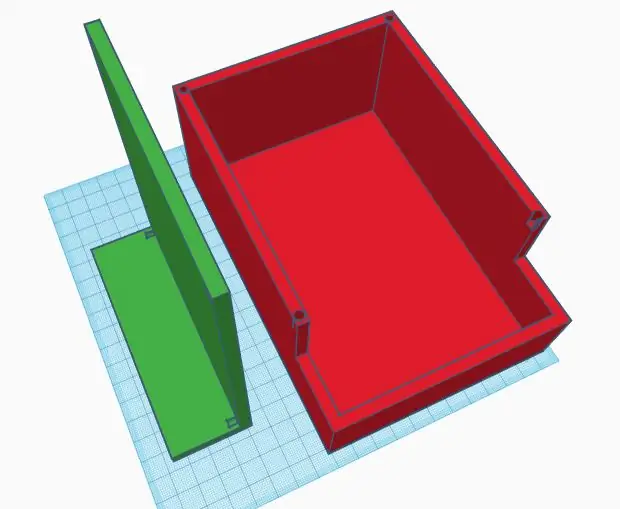
Držiak je len pre nastavenie Arduino, nie pre zariadenie Android.
Použil som webovú stránku tinkercad.
** Musíte zmerať svoje Arduino + ako vysoké sú prepojovacie vodiče + pridať výšku pre batériu pripevnenú k spodnej časti + pridať medzery pre štyri skrutky s priemerom 5 mm na pripevnenie veka k spodnej časti držiaka + naviac pridať ďalší priestor naokolo priestor
Moja STL. súbory:
Krok 5: Dokončite !
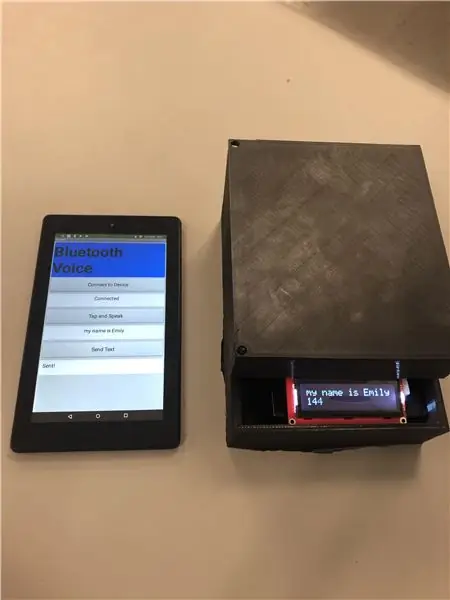

NECH SA PÁČI!
DARUJTE TO NIEKOMU, KTORÝ BY Z TOHO MAL PRÍNOS!
Odporúča:
Pomoc pri hypnóze: 5 krokov (s obrázkami)

Pomoc pri hypnóze: Moju pozornosť nedávno upútal starý film, vlastne film Charlieho Chana, ktorý som práve videl. Ukázal točiaci sa špirálovitý disk, ktorý dostával ľudí do hypnotického tranzu. Preto som sa rozhodol, že jednu postavím. Tento disk je lacný, zábavný, zábavné a
Pomoc s kockou: 6 krokov

Cube Aid: 3D kocky sa mi páčia od vekov, fascinovalo ma sledovanie rôznych vzorov a postavil som pár. Vždy zahŕňajú dosť spájkovania, najmä ak pochádzajú z odrody 8x8x8, ale nedávno som vzal ďalší návod, ktorý je 8x24x8,
ESP8266 - Senzory dverí a okien - ESP8266. Pomoc starším ľuďom (zábudlivosť): 5 krokov

ESP8266 - Senzory dverí a okien - ESP8266. Pomoc pre starších (zábudlivosť): ESP8266 - Senzory dverí / okien používajúce GPIO 0 a GPIO 2 (IOT). Môžete si ho prezrieť na webe alebo v lokálnej sieti pomocou prehliadačov. Viditeľné aj prostredníctvom aplikácie „HelpIdoso Vxapp“aplikácia. Používa napájanie 110/220 VAC pre 5 V DC, 1 relé / napätie
Lenivý čitateľ románu Pomoc pri jedle: 14 krokov

Pomoc pri jedle pre lenivých čitateľov románu: Projekt má pomôcť lenivému čitateľovi, ktorý číta román, keď jedí, ale nechce si zašpiniť klávesnicu
Sklo Google pre chudobného/Pomoc pre ľudí s videním tunela: 5 krokov (s obrázkami)

Sklo Google pre chudobného/Pomoc pre tých, ktorí majú víziu tunela: Abstrakt: Tento projekt streamuje živé video z kamery s rybím okom na nositeľný heads-up displej. Výsledkom je širšie zorné pole v menšej oblasti (displej je porovnateľný so 4 -palcovou obrazovkou vzdialenou 12 palcov od vášho oka a výstupmi s rozlíšením 720
